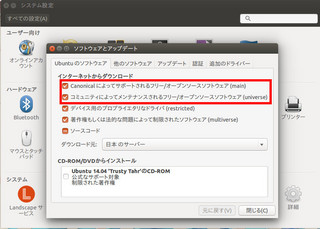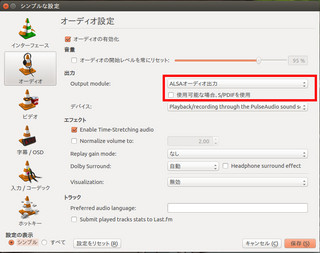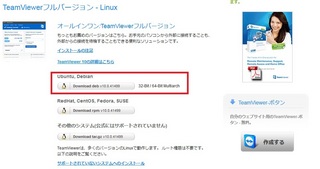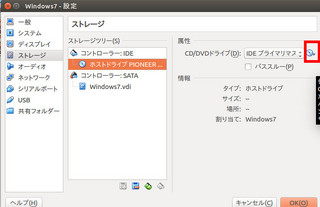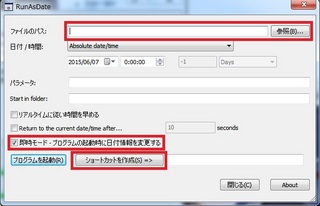Ubuntu14.04が不調に陥った為にこの際なので15.04にしようとインストールしたのですが
*依存系が壊れて、調べると、修復はかなり困難らしい(バックアップは大切だね)
システム
GA-Z87X-UD5H
BIOS 10c 06/12/2014
日本語入力の設定方法が変更された
日本語入力の初期設定が変更されたので、それを解決するのに時間が掛かりました。
細かな問題
なぜか頻繁にエラーが出る
最大の問題
ネットワークが寸断される
一定間隔というわけではないが、とにかく切断される、ひどい時はHPを検索するごとに切断される
再接続すると、IPv6が認識されなくなるので
仮の対策として 手動で IPv4 と IPv6 を手動で設定して切断される度に、再接続をする。
IPv6手動設定
接続の状態を確認して
IPv6が 2408:221:21c7:3400:c9bd:615:8c09:4d58/4 なら
IPv6アドレス 2408:221:21c7:3400:c9bd:615:8c09:4d58
プレフィックス:4
になるので、以下の様に記載する
例
IPv6アドレス:2408:221:21c7:3400:c9bd:615:8c09:4d58
プレフィックス:4
デフォルトゲートウェイ:fe90::313:e3ff:ef80:b563%10
こちらを参考にさせてもらいました 感謝!
ゆっくり備忘録
ドライバと型番をこのコマンドで調べる
$ dmesg | grep eth0
$ dmesg | grep eth1
調べた結果 NICが2つあり、それぞれ
Intelダウンロードセンター
ドライバ
igb: Intel(R) Gigabit Ethernet Network Driver - version 5.2.15-k
型番
Ethernet controller: Intel Corporation I210 Gigabit Network Connection (rev 03)
https://downloadcenter.intel.com/ja/download/24598/Network-Adapter-Driver-for-82575-6-82580-I350-and-I210-211-Based-Gigabit-Network-Connections-for-Linux-
最新ドライバ
igb-5.2.15.tar.gz
ドライバ
e1000e: Intel(R) PRO/1000 Network Driver - 2.3.2-k
型番
Ethernet controller: Intel Corporation Ethernet Connection I217-V (rev 04)
https://downloadcenter.intel.com/ja/download/15817/Network-Adapter-Driver-for-PCI-E-Gigabit-Network-Connections-under-Linux-
最新ドライバ
e1000e-3.2.4.2.tar.gz
e1000eのドライバが古いのでインストール
e1000e-3.2.4.2.tar.gzをtmpフォルダに解凍
以下へ移動
cd tmp/e1000e-3.2.4.2/src
インストール
$ maike install
ドライバの反映
$ modprobe e1000e
確認
$ modinfo e1000e
再起動
無事インストールは済みましたが、不定期に切断される現象は直りませんでした。
$ dmesg でログを出してみる
igb=eth0
e1000e=eth1
この二つが同時に落ちている
$ ip addr
IPアドレスがeth0/eth1に割り当たっているか調べる
$ cat /etc/resolv.conf.d/*
$ cat /etc/resolv.conf
でnameserverを調べる 結果 nameserver 127.0.1.1
NetworkManagerのログを見る
$ grep NetworkManager /var/log/*
$ grep nm /var/log/*
この二つのログからsleep状態にNICが落ちている模様
http://ubuntuforums.org/showthread.php?t=1690093
システムがアイドルになると有線NICが落ちるという人がいるけど,未解決
結果的にDNSが落ちてるんじゃないか?ということになり
迷宮入りw 私の環境には合わなかったのかなぁ
Ubuntu14.04に戻す事にするか・・
【このカテゴリーの最新記事】
-
no image
-
no image
-
no image
-
no image
-
no image
-
no image